
-
خانهخانه
-
مقالاتمقالات
-
فروشگاهفروشگاه
-
طراحی سایتطراحی سایت
-
درباره مادرباره ما
-
حمایت از ماحمایت از ما
-
ارتباط با ماارتباط با ما

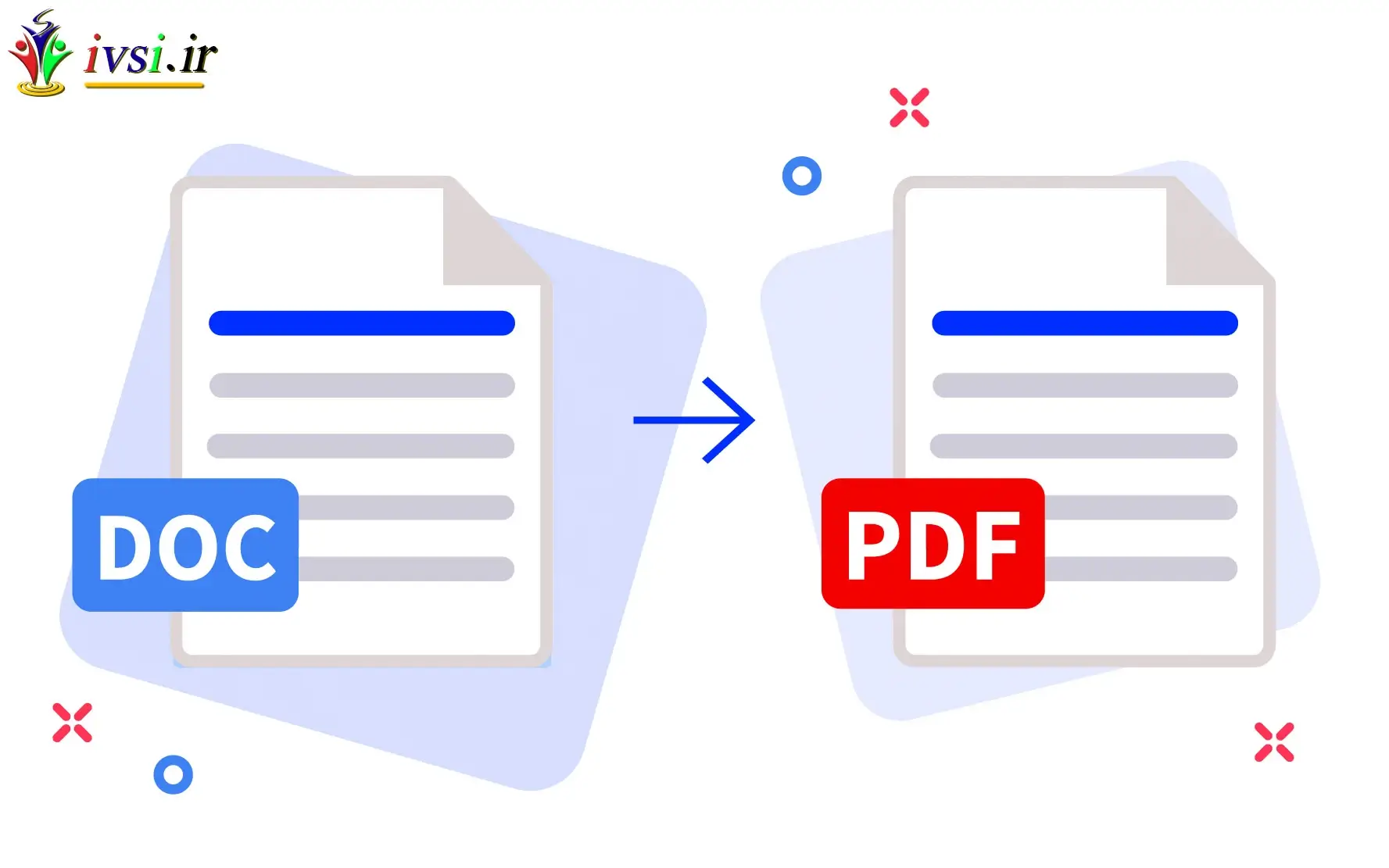
اگر این مقاله را دوست دارید، لطفا آن را با دوستان خود به اشتراک بگذارید.
هنگام تبدیل یک سند Word به PDF، ممکن است تبدیل لینک ها مفید باشد تا بتوانید از درج مجدد اطلاعات جلوگیری کنید. در حالی که اکثر اسناد Word بدون پیوندهای قابل کلیک به PDF تبدیل می شوند، پیروی از مراحل مناسب ممکن است به شما در گنجاندن اطلاعاتی که کاربران می توانند به آنها دسترسی داشته باشند کمک کند. اگر در حال تبدیل یک سند Word به PDF هستید، یادگیری نحوه حفظ پیوندها ممکن است برای شما مفید باشد.
در این مقاله از ایوسی، ما پنج مرحله برای تبدیل یک سند Word به PDF همراه با لینکهایی با نکات اضافی برای کمک به شما ارائه میکنیم.
هنگام تبدیل یک سند Word به PDF، مهم است که بدانید چگونه لینکها را حفظ کنید تا همچنان بتوانید در سند جدید خود به آنها دسترسی داشته باشید. ممکن است بخواهید سندی را روی یک دستگاه تلفن همراه ارسال کنید یا قالب بندی سند را حفظ کنید. اگر سند Word شما حاوی لینک هایی است که دسترسی کاربران به آنها مهم است، ضروری است که پیوندهای قابل کلیک را به سند PDF منتقل کنید.
هنگام تبدیل اسناد Word به PDF، در اینجا مراحلی وجود دارد که می توانید انجام دهید:
برنامه Microsoft Word را برای دسترسی به اسناد خود باز کنید. سپس، سند Word را که می خواهید به PDF تبدیل کنید، انتخاب کنید. می توانید یک سند جدید ایجاد کنید یا یک سند موجود را برای تبدیل به PDF انتخاب کنید.
مطالب مرتبط: انکر لینک چیست؟ (به علاوه نحوه ایجاد یک و بهترین روش)
هایپرلینک پیوندی است که شامل متنی است که نشان دهنده پیوند است که کاربران می توانند برای دسترسی به آن روی آن کلیک کنند. برای مثال، اگر پیوندی به وبسایت آموزشی اضافه کنید، ممکن است متنی با عنوان «نام وبسایت آموزش» اضافه کنید، که کاربران میتوانند برای دسترسی به وبسایت روی آن کلیک کنند. پس از باز کردن سند Word خود، لینک هایی را که می خواهید به سند PDF جدید منتقل کنید، وارد کنید.
برای انجام این کار، روی دکمه “Insert” در بالای پنجره خود کلیک کنید. سپس گزینه “hyperlink” را انتخاب کنید که پنجره ای باز می شود که می توانید لینک مورد نظر را در آن وارد کنید. این به شما امکان می دهد یک لینک اضافه کنید که می توانید آن را به PDF منتقل کنید.
مطالب مرتبط: نحوه ایجاد یک هایپرلینک در ۴ مرحله (به علاوه مزایا و نکات)
وب سایت را در یک برگه یا پنجره جداگانه که می خواهید در سند خود پیوند دهید، باز کنید. برای ایجاد هایپرلینک خود، بر روی پیوند در بالای برگه یا پنجره جدید کلیک راست کرده، سپس از منوی کشویی روی گزینه “Copy” کلیک کنید. سپس روی کادر آدرس در پنجره هایپرلینک کلیک کنید و از منوی کشویی گزینه «Paste» را انتخاب کنید که پیوند را درج می کند. سپس، روی کادری در پنجره ای که عبارت «متن برای نمایش» را نشان می دهد، کلیک کنید. این به متنی اشاره دارد که می توانید در سندی که لینک را نشان می دهد قرار دهید.
متنی را که می خواهید در کادر نمایش داده شود تایپ کنید. سعی کنید پیامی ایجاد کنید که پیوند را به طور دقیق نشان دهد، به طوری که درک و کارکرد لینک برای کاربران آسان باشد. برای مثال، اگر پیوندی به وبسایتی اضافه کنید که حاوی نکاتی در مورد چگونگی بهبود رژیم غذایی است، میتوانید متنی با عنوان «۱۰ نکته برای بهبود تغذیه و رژیم غذایی خود» اضافه کنید. سپس کاربران می توانند با کلیک بر روی متن به لینک دسترسی پیدا کنند.
در اینجا چند ایده دیگر برای متن وجود دارد که ممکن است روی پیوند خود نمایش دهید:
نام وب سایت: نام وب سایت یا عنوان پیوند را در نظر بگیرید. برای مثال، اگر به مقاله یا وبلاگی لینک می دهید، عنوان مقاله یا پست را درج کنید.
موضوع کلی وبسایت: موضوع وبسایتی را که پیوند به آن میرود، درج کنید، مثلاً اگر وبسایت اطلاعات مفید یا مطالب سرگرمکننده دارد.
شرح مختصری از محتوای پیوند: شرح مختصری از محتوای پیوند ارائه دهید، مانند اینکه اگر به وب سایت رسانه های اجتماعی، فروشگاه آنلاین یا رسانه های خبری می رود.
چگونه کاربر ممکن است از کلیک کردن روی پیوند سود ببرد: اگر سندی را برای اهداف فروش یا بازاریابی ایجاد میکنید، میتوانید آن را توضیح دهید که چگونه کاربر ممکن است از کلیک روی پیوند سود ببرد. به عنوان مثال، یک نماینده بیمه ممکن است متنی داشته باشد که می گوید «برای اطلاع از نحوه خرید بیمه با تخفیف اینجا را کلیک کنید»، سپس پیوندی به وب سایت بیمه خود اضافه کنید.
پس از درج لینک ها، دکمه Ok را در پنجره هایپرلینک بزنید. این لینک ها را روی صفحه نمایش می دهد. بررسی کنید که متن نمایشی شما در سند شما عادی باشد.
مطالب مرتبط: نحوه استفاده از ویژگی هاپرلینک در Microsoft Word
هنگامی که لینک های خود را وارد می کنید، زمان تبدیل سند Word به یک سند PDF است. برای انجام این کار، روی “File” در گوشه سمت چپ بالای پنجره خود کلیک کنید، که از منوی کشویی باز می شود. از آن منو، گزینه “Save as” را بزنید. با تایپ کردن آن در کادری که روی آن “نام فایل” نوشته شده است، نامی برای فایل خود ایجاد کنید. نام فایلی را انتخاب کنید که به راحتی قابل درک باشد تا بتوانید در آینده آن را پیدا کنید.
در زیر کادر «نام فایل»، کادری وجود دارد که روی آن نوشته شده «ذخیره بهعنوان نوع». با کلیک بر روی این کادر منویی از گزینه های تبدیل ظاهر می شود. گزینه ای که می گوید “PDF” را انتخاب کنید. سپس، دکمه “ذخیره” را در گوشه بالا سمت چپ انتخاب کنید. هنگامی که ذخیره را فشار می دهید، سند به صورت PDF با لینک های قابل دسترسی ذخیره می شود.
مطالب مرتبط: نحوه کاهش حجم فایل PDF (با ۴ روش فشرده سازی فایل)
در اینجا نکاتی وجود دارد که باید هنگام تبدیل اسناد Word به PDF با لینکها به خاطر داشته باشید:
گاهی اوقات، ممکن است در هنگام انتقال از یک سند Word به یک PDF، هایپرلینک ها به اشتباه دانلود شوند. پس از ذخیره سند PDF، بررسی کنید که لینک ها به درستی کار می کنند. مطمئن شوید که روی هر لینک کلیک کنید، سپس بررسی کنید که به وب سایت صحیح بروید. اگر متوجه شدید که پیوندی اشتباه دانلود شده است، میتوانید پیوند را حذف کرده و با انتخاب دکمه «افزودن پیوند سند» در نوار ابزار بالای پنجره، پیوند جدیدی را در سند PDF وارد کنید.
مهم است که قبل از تبدیل اسناد مهم، تبدیل اسناد Word به PDF با لینکها را تمرین کنید. ایجاد یک سند Word با چندین پیوند را در نظر بگیرید تا بتوانید تبدیل آن را تمرین کنید و اعتماد به نفس خود را در انتقال پیوندهای متعدد افزایش دهید. حتماً هر پیوندی را که تبدیل میکنید دوباره بررسی کنید تا مطمئن شوید که کار میکند.
اگر این مقاله را دوست دارید، لطفا آن را با دوستان خود به اشتراک بگذارید.

![دانلود کتاب: فضای مجازی و سلامت روانی [راهکارهای بهبود روانشناختی در دنیای آنلاین]](https://ivsi.ir/wp-content/uploads/2023/05/virtual-space-and-mental-health-book-300x300.webp)



